Chaud
Miroir de téléphone AnyRec
Affichez l'écran de l'iPhone et de l'iPad sur un PC sans décalage.
Téléchargement sécurisé
Comment mettre en miroir un iPhone sur un iPad Pro/Air avec un écran plus grand
La mise en miroir d'écran iPhone sur iPad arrive si vous souhaitez afficher du contenu sur un écran plus visible, comme des jeux, des présentations, l'édition de vidéos et bien plus encore. Avec lui, vous pouvez diffuser et gérer vos activités iPhone sur un écran plus grand. Bien qu'Apple fournisse des outils AirPlay pour refléter l'écran de l'iPhone, cela n'est pas réalisable sur iPad. Ainsi, découvrez 3 outils simples qui peuvent considérablement vous aider à diffuser un iPhone sur iPad dans cet article, et vous n'aurez plus à vous limiter à un écran plus petit sur l'iPhone.
Liste des guides
Pouvez-vous mettre en miroir un iPhone sur un iPad avec AirPlay ? 3 outils efficaces pour refléter l'écran d'un iPhone à un iPad FAQ sur la mise en miroir d'un iPhone sur un iPadPouvez-vous mettre en miroir un iPhone sur un iPad avec AirPlay ?
Étant donné que l'iPhone et l'iPad sont deux appareils Apple et prennent en charge AirPlay, pouvez-vous AirPlay d'un iPhone à un iPad ? C'est triste à dire, la réponse est non. Bien qu'Apple autorise ses appareils à diffuser un écran avec différents appareils à l'aide de la fonctionnalité intégrée AirPlay, elle ne s'applique que pour refléter l'écran de votre iPhone ou iPad avec une Apple TV.
Afin de permettre à AirPlay de vous aider à mettre en miroir votre iPhone sur iPad, vous aurez besoin d'une application tierce qui servira d'intermédiaire pour que l'opération de mise en miroir soit effectuée. Vous devrez toujours disposer d’un logiciel pour afficher l’écran de votre iPhone sur un écran plus grand.
3 outils efficaces pour refléter l'écran d'un iPhone à un iPad
Est-il possible de mettre en miroir un iPhone sur un iPad ? Oui. Pourtant, de nombreuses applications existent sur le marché. Tout ce que vous avez à faire est de trouver celui qui vous convient et de profiter de son utilisation pour mettre en miroir l'écran sur iPad ! Cette partie vous présentera 3 applications efficaces qui peuvent vous aider à refléter l'écran de votre iPhone ; découvrez chacun d’eux ci-dessous.
1. Mettre en miroir l'iPhone sur l'iPad par EasyCast
Le premier arrêt pour mettre en miroir l’écran de l’iPhone sur l’iPad est une application incroyable nommée Easycast. Il s’adresse principalement aux personnes fatiguées de leurs petits écrans mobiles et qui aiment passer à l’iPad et à d’autres écrans géants, notamment les PC Windows et les ordinateurs Mac. Il est livré avec une interface utilisateur conviviale et une utilisation simple, vous permettant de mettre instantanément en miroir l'iPhone sur l'iPad ainsi que sur d'autres appareils. En plus de cela, vous pouvez afficher des documents tels que PDF, Excel, Word et autres, et mettez-les en miroir de l'iPhone au téléviseur ou d'autres appareils à l'aide de cette excellente application.
Caractéristiques:
- Parcourez des photos, des vidéos, de la musique, des documents, etc., pour les refléter sur d'autres écrans.
- Capable de détecter des pages Web puis de les partager en temps réel.
- Choisissez le contenu en un clic, mettez-le en miroir et lisez-le sur un autre appareil.
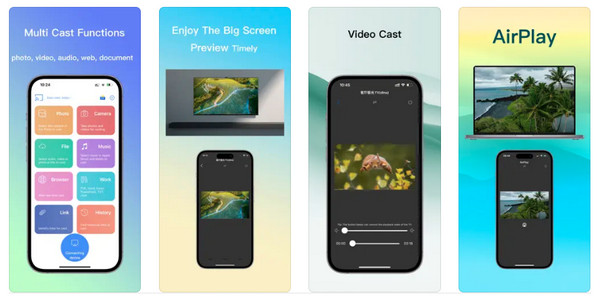
2. Mettre en miroir l'iPhone sur l'iPad par TeamViewer
TeamViewer est un autre outil permettant de mettre en miroir sans effort le contenu d'un iPhone vers un iPad. Il couvre Windows, Linux, Mac, Chrome OS et les systèmes d'exploitation mobiles, iOS et Android. L'outil est bien connu pour sa capacité à connecter deux appareils à distance. Que vous soyez en voyage et que vous souhaitiez rester connecté à votre travail, vous pouvez travailler à distance avec votre équipe. De plus, il est livré avec une technique fiable qui vous permet d'accomplir vos tâches de mise en miroir sans soucis. Une fois que vous avez l'appareil cible, vous pouvez commencer à mettre en miroir l'iPhone sur l'iPad sans tracas.
Caractéristiques:
- Contrôlez à distance vos appareils, tels que les ordinateurs, les téléphones mobiles ou les tablettes depuis votre appareil.
- Laissez-vous enregistrer votre session à distance à des fins de formation et de documentation.
- Disposez d'une barre d'outils QuickSteps, pratique pour les raccourcis et la personnalisation.
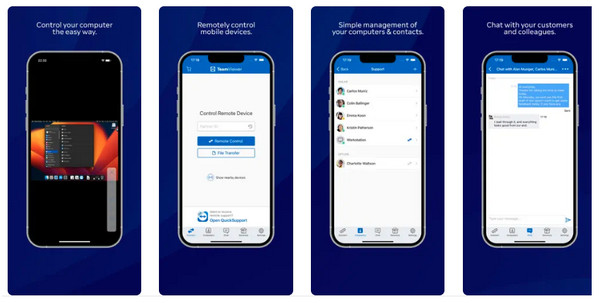
3. Mettre en miroir l'iPhone sur l'iPad par AirDroid
Enfin, vous obtiendrez AirDroïde, qui est un outil convivial et léger à la fois pour mettre en miroir un iPhone sur un iPad sans fil et sans effort. En plus de cela, il vous offre de nombreuses fonctionnalités pour la capture d'écran avec différents appareils, car il s'agit d'une plateforme multiplateforme complète prenant en charge les appareils Windows, macOS, Web, iOS et Android. Que vous fassiez une présentation ou travailliez sur des appareils mobiles, avec AirDroid, vous pouvez partager différents écrans en un seul clic rapide, favorisant ainsi votre productivité en un rien de temps.
Caractéristiques:
- Diffusez votre écran sur les appareils Windows, Mac, iOS et Android.
- Partagez l'écran de votre appareil avec un son complet dans n'importe quelle situation, vous offrant la meilleure expérience.
- Laissez-vous avoir un contrôle total sur les appareils Android et iOS au-delà de votre doigt.
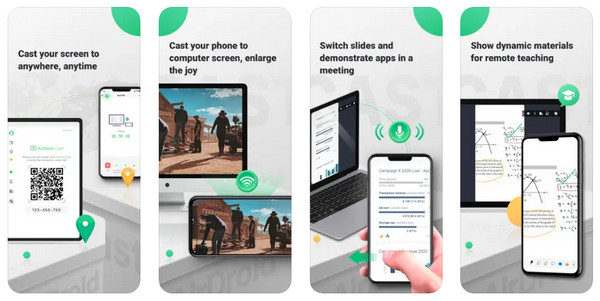
Conseils bonus pour mettre facilement en miroir un iPhone/iPad sur des ordinateurs
Maintenant que vous avez compris comment mettre en miroir un iPhone sur un iPad avec l'aide des trois excellentes applications ci-dessus. Si vous souhaitez refléter l'écran de l'iPhone sur un appareil plus grand comme Windows/Mac, essayez Miroir de téléphone AnyRec! Quoi que vous fassiez, qu'il s'agisse d'un jeu, d'une diffusion en direct, de cours en ligne, de réunions, etc., vous pouvez obtenir un affichage et une aventure plus fins et plus grands si vous diffuser l'iPhone 16/15/14 sur PC. En plus de cela, vous pouvez mettre en miroir toutes les applications et toutes les activités sans une expérience lente. Découvrez les autres fonctionnalités intéressantes que vous pouvez obtenir en utilisant le programme.

Vous permet de diffuser facilement plusieurs appareils sur un PC via Wi-Fi, USB ou QR Code.
Mettez en miroir votre iPhone/iPad sur PC sur un écran entier ou sur un demi-écran sans décalage.
Conservez la qualité originale de l'écran miroir de l'iPhone/Android.
Après la mise en miroir de l'écran, vous pouvez ensuite enregistrer la vidéo et l'audio de l'écran avec une haute qualité.
100% Sécurisé
FAQ sur la mise en miroir d'un iPhone sur un iPad
-
Est-il possible de mettre en miroir un iPhone vers un iPad sans utiliser le Wi-Fi ?
Non. Il est impossible de mettre en miroir un iPhone vers un iPad sans Wi-Fi. La mise en miroir d'écran nécessite que vous disposiez d'une connexion réseau stable pour l'utiliser correctement.
-
Comment activer AirPlay sur iPhone/iPad pour la mise en miroir avec Apple TV ?
Assurez-vous que votre téléviseur et votre iPhone ou iPad utilisent le même réseau Wi-Fi. Ensuite, ouvrez le Centre de contrôle, appuyez sur le bouton Screen Mirroring et sélectionnez le nom de votre téléviseur dans la liste.
-
Pouvez-vous partager l’écran de l’iPad avec l’iPhone ?
Oui. Cependant, n'oubliez pas que vous ne pouvez pas utiliser la fonction AirPlay pour mettre en miroir l'iPad et l'iPhone. Pour ce faire, veuillez utiliser un outil compatible avec les appareils iOS capables de partager l'écran.
-
AirDroid Cast peut-il être utilisé sans connexion Internet ?
Oui. Comme AirDroid Cast est un outil flexible, vous êtes autorisé à diffuser votre iPhone avec d'autres appareils avec ou sans Wi-Fi ; utilisez plutôt un câble USB pour réaliser la mise en miroir.
-
Puis-je utiliser Bluetooth pour mettre en miroir un iPhone sur un iPad ?
Bien qu'il soit impossible d'utiliser la fonction AirPlay pour mettre en miroir l'écran sur un iPad, il est également impossible de diffuser votre iPhone sur un iPad via Bluetooth. Vous devrez disposer d'une connexion Wi-Fi stable entre deux appareils.
Conclusion
Vous vous demandez toujours : "Puis-je mettre en miroir un iPhone sur un iPad ?" la réponse est oui! Cependant, vous avez vu que vous ne pouvez pas AirPlay iPhone sur iPad, et cela ne s'applique qu'à leur mise en miroir sur Apple TV. Au lieu de cela, vous pouvez utiliser des applications tierces, telles que EasyCast, TeamViewer, AirDroid. et bien plus encore, pour profiter des écrans géants. Et pour mettre en miroir un iPhone/iPad sur un PC, faites-le avec AnyRec Phone Mirror. En l'utilisant, vous pouvez mettre en miroir votre téléphone sur un PC en douceur et avec une haute qualité. Alors, venez profiter de cet outil de mise en miroir de téléphone fourni pour tout le monde et vivez une expérience visuelle agréable.
100% Sécurisé
